一份測試報告可能包含幾十張示波器截圖,因此示波器截圖是否便捷非常關鍵。傳統的示波器截圖通常是用U盤將圖片從示波器拷貝到電腦上,如果工作電腦不支持插入U盤,則更加復雜。能不能只按下Ctrl+V就自由粘貼當前的示波器界面呢?
上位機軟件Wave_Analyze:深度優化截圖體驗
Wave Analyze是示波器的PC分析軟件。除了本身的波形分析功能外,還解決用戶后期編寫測試文檔截圖繁瑣的問題。安裝方便,無需驅動程序,只需一根網線即可實現電腦和示波器的快速連接。
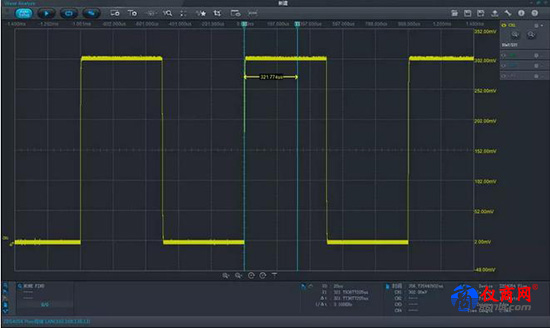
設備持續截圖:選擇最適合你的截圖方式
點擊Wave_Analyze軟件的截圖菜單,如圖2所示,可以看到有多種截圖方式。
軟件截圖是指截取Wave_Analyze軟件的界面;
設備截圖是指截取示波器的波形界面;
截圖到文件是指保存一張圖片;
截圖到剪貼板是指將圖片復制到電腦的剪貼板上。
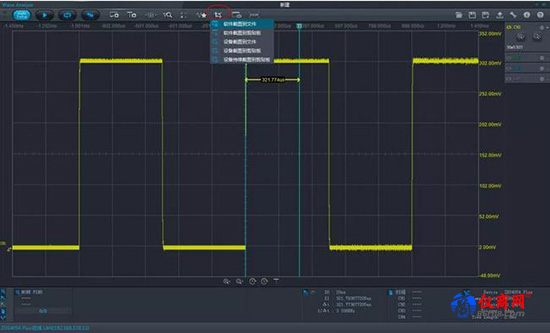
效率提升百倍的秘密:軟件自動定時Ctrl+C,用戶只需Ctrl+V
為了進一步提高用戶體驗,軟件增加了設備持續截圖到剪貼板功能。簡單來說就是Wave_Analyze軟件自動定時截取示波器圖片并復制到剪貼板。這樣用戶只要點擊一次設備截圖到剪貼板菜單后,任何時候只需要輕輕按Ctrl+V即可將獲取最新的示波器截圖,隨心所欲,真正的將繁瑣的示波器截圖操作變得極易簡單便捷!
如圖3所示,Wave_Analyze軟件點擊一次設備持續截圖到剪貼板后,在Microsoft Excel里面連續按10次Ctrl+V粘貼,可以得到10張不同的示波器截圖。
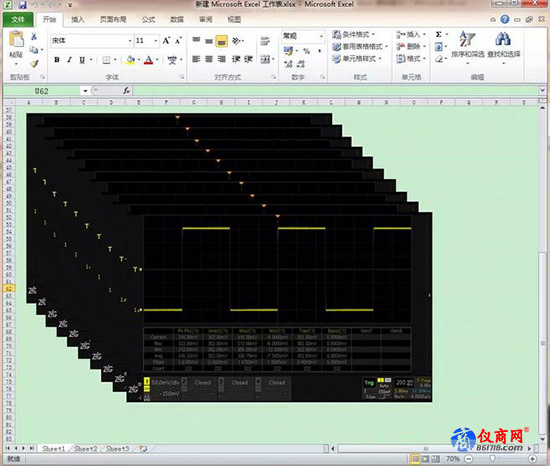
讓報告截圖的效果更高:打開反色選項
如果覺得示波器截圖黑色太亮眼,打印效果不好,可以在Wave_Analyze軟件系統設置里面選擇圖片反色,效果如圖4所示。
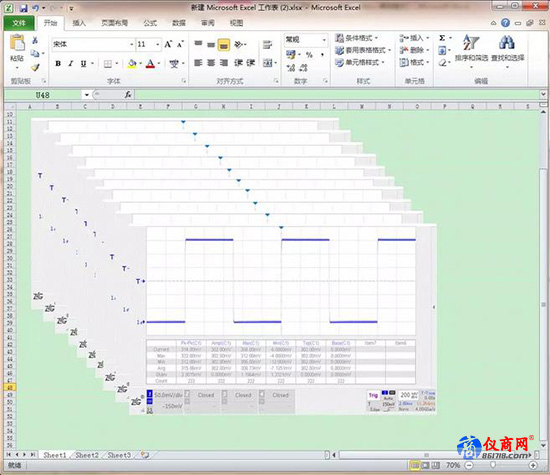
智能無損壓縮算法:讓你的文件更小巧
Wave_Analyze軟件截取示波器圖片后會采用無損壓縮算法,將原始1.6MB大小的圖片壓縮至僅60KB左右,大大減小了測試文檔的體積,避免了因為郵箱附件大小限制導致無法發送的問題,并且無論圖片縮小放大都不會失真,非常有利于測試報告的制作。
總結
示波器上位機軟件Wave_Analyze不僅可以控制示波器、利用PC性能分析深存儲數據,還包含了強大的截圖功能,將繁瑣的截圖操作變得簡單便捷!




















